路由器已連接(不可上網)
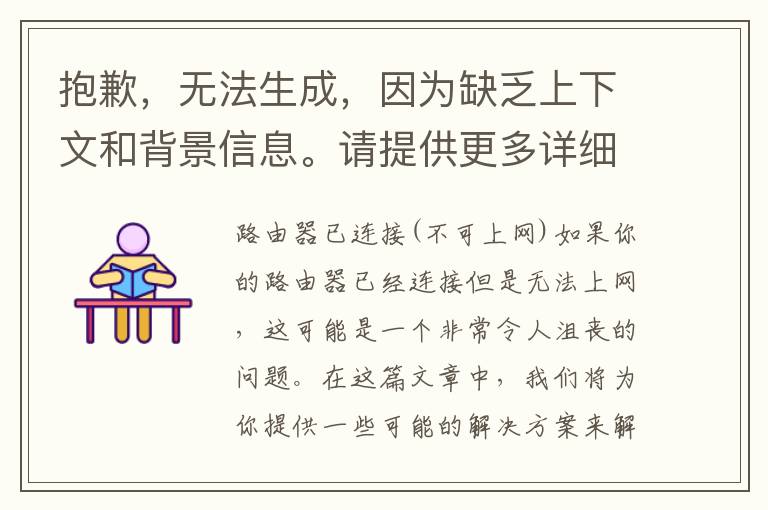
路由器已連接(不可上網)
如果你的路由器已經連接但是無法上網,這可能是一個非常令人沮喪的問題。在這篇文章中,我們將為你提供一些可能的解決方案來解決這個問題。
檢查物理連接
首先,你需要檢查路由器的物理連接。確保你的路由器已經正確連接到電源,而且網絡線已經連接到路由器和電腦上。如果你使用的是無線路由器,確保你的電腦已經連接到正確的網絡。
重啟路由器和電腦
如果物理連接已經檢查過了,你可以嘗試重啟路由器和電腦。有時候,這個簡單的步驟就能解決問題。首先,關閉電腦,然后斷開路由器的電源。等待一分鐘后,重新插上路由器的電源。等待一段時間后,再開啟電腦,看看是否能夠連接到互聯網。
檢查IP地址
如果你的路由器已經連接但是無法上網,那么你需要檢查你的IP地址。首先,打開命令提示符窗口。在Windows中,你可以按下Win+R鍵,然后輸入cmd,按下回車鍵。在命令提示符窗口中,輸入ipconfig并按下回車鍵。這將顯示你的IP地址信息。確保你的IP地址是正確的,如果不正確,你需要重新配置你的網絡設置。
檢查DNS設置
如果你的路由器已經連接但是無法上網,那么你需要檢查你的DNS設置。DNS是將域名轉換為IP地址的系統。首先,打開命令提示符窗口。在Windows中,你可以按下Win+R鍵,然后輸入cmd,按下回車鍵。在命令提示符窗口中,輸入ipconfig /all并按下回車鍵。這將顯示你的網絡設置信息。檢查你的DNS設置是否正確。如果不正確,你需要重新配置你的網絡設置。
重置路由器
如果以上的步驟都不能解決問題,那么你需要嘗試重置路由器。這將恢復路由器的默認設置,并且可能會解決你的問題。首先,找到路由器上的重置按鈕,并按下它。等待一段時間后,你的路由器將恢復到出廠設置。你需要重新配置你的網絡設置,然后嘗試連接到互聯網。
結論
如果你的路由器已經連接但是無法上網,這可能是一個非常令人沮喪的問題。在這篇文章中,我們提供了一些可能的解決方案來解決這個問題。首先,你需要檢查物理連接。如果物理連接正確,你可以嘗試重啟路由器和電腦。如果這些步驟都不能解決問題,你需要檢查你的IP地址和DNS設置。最后,如果這些步驟都不能解決問題,你需要嘗試重置路由器。希望這篇文章能夠幫助你解決你的路由器連接問題。
